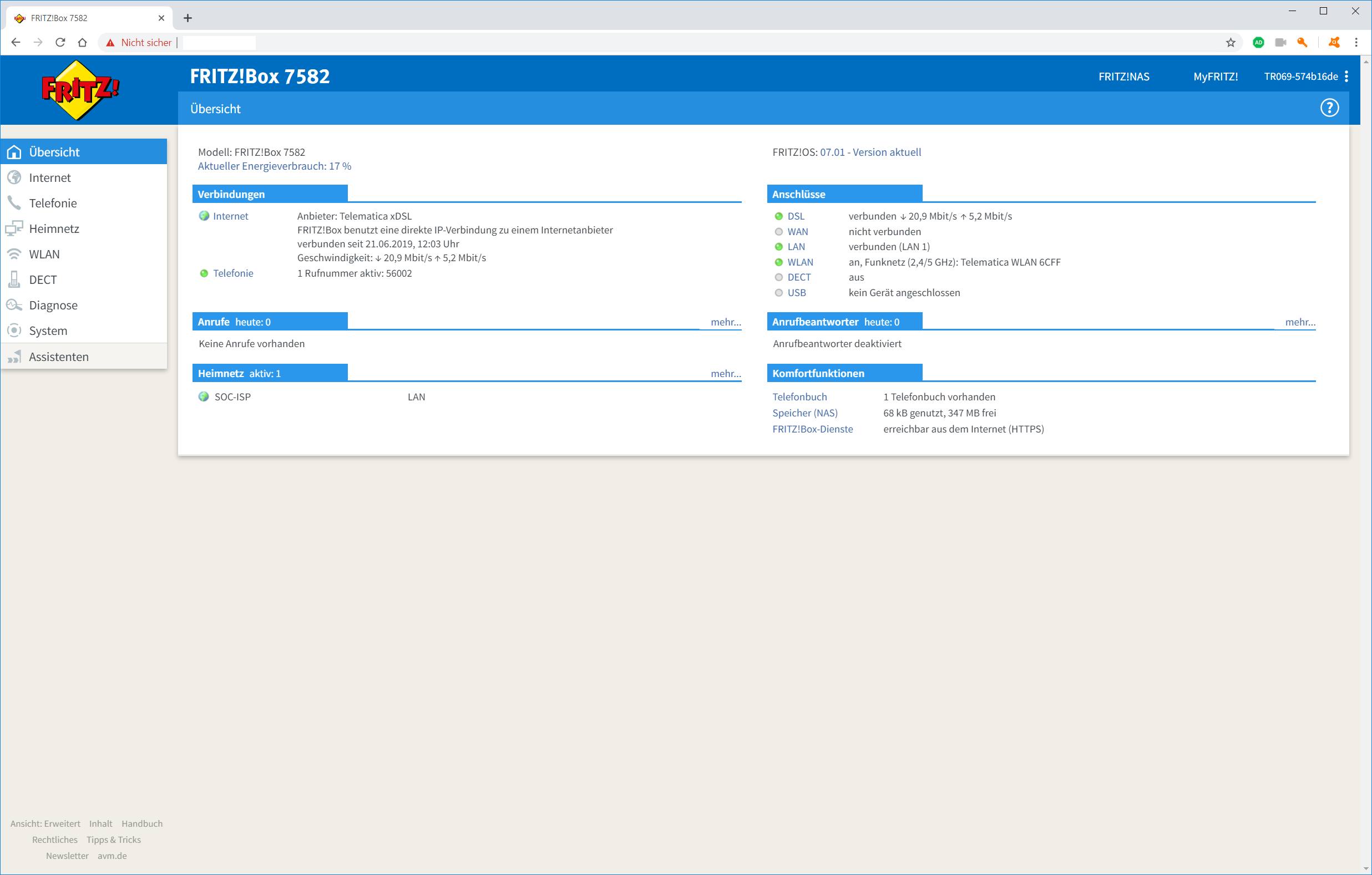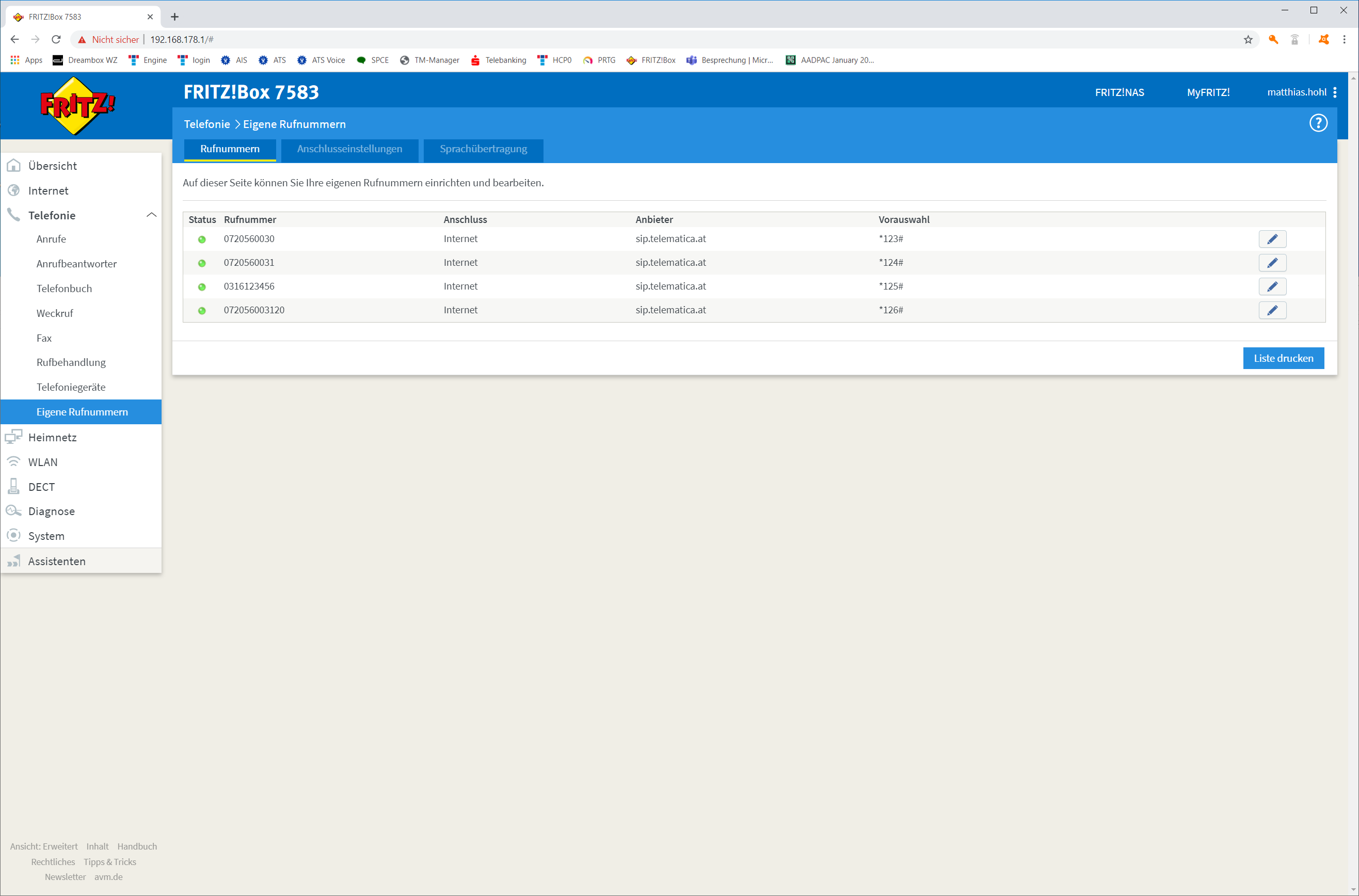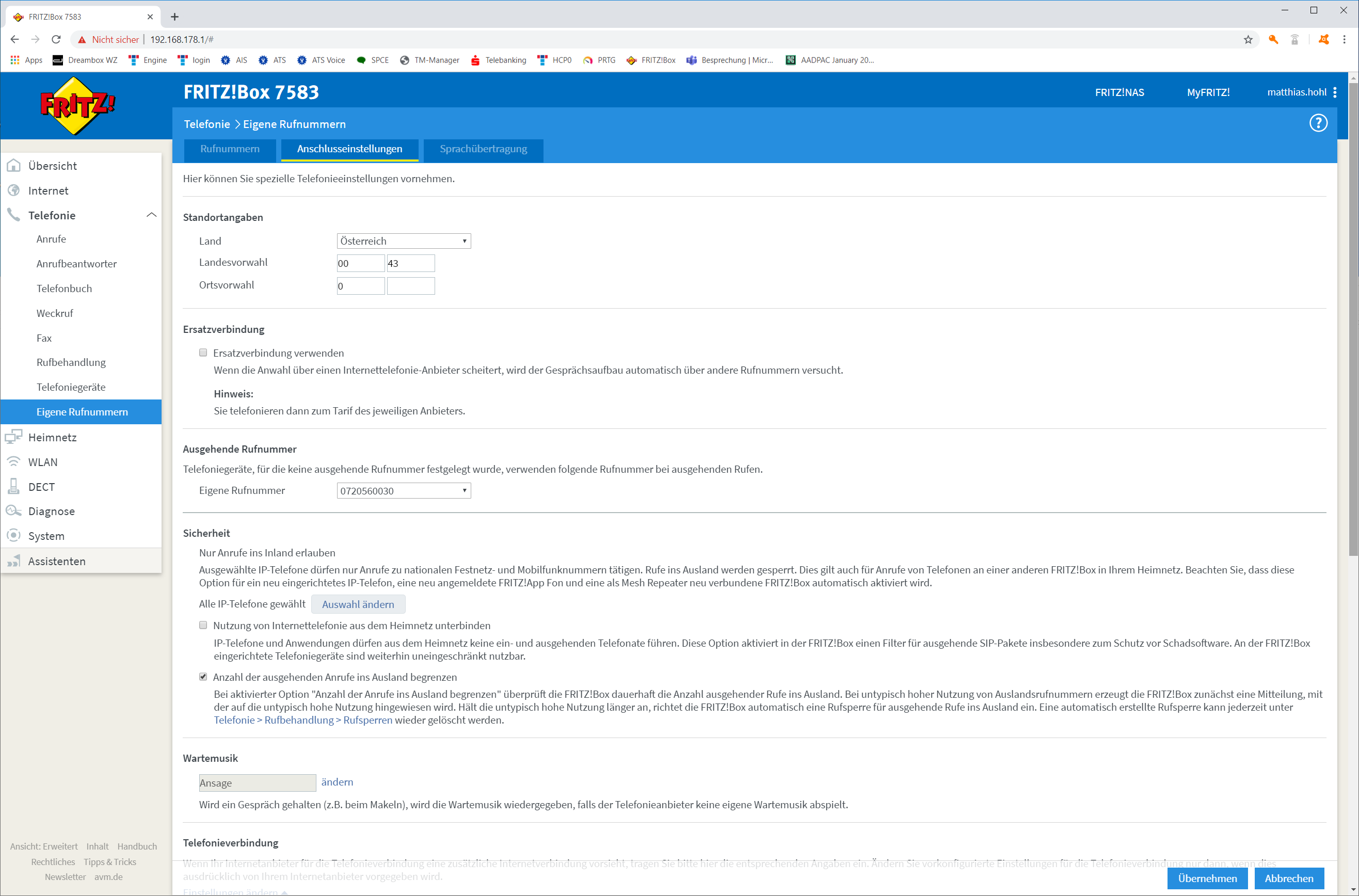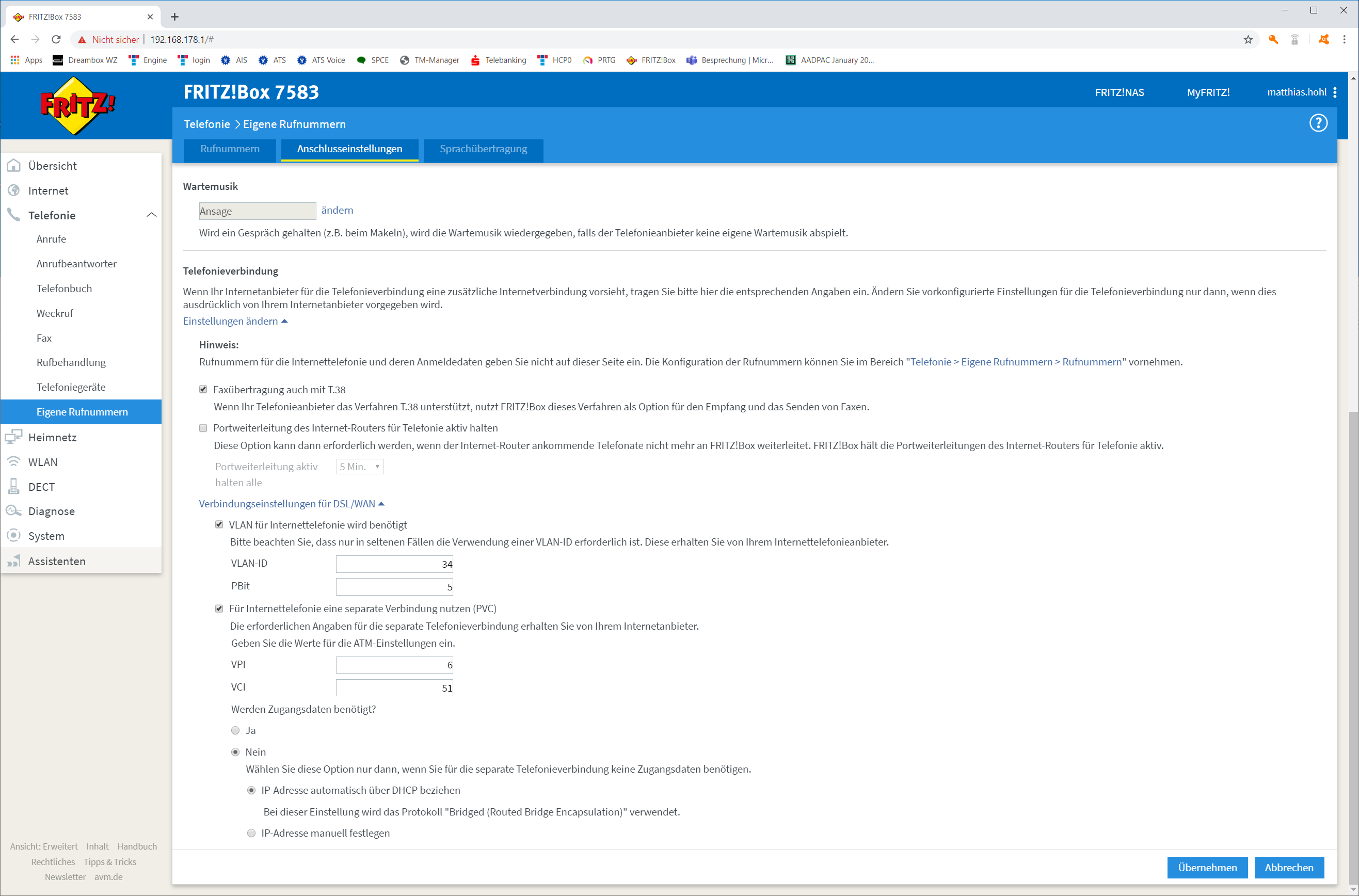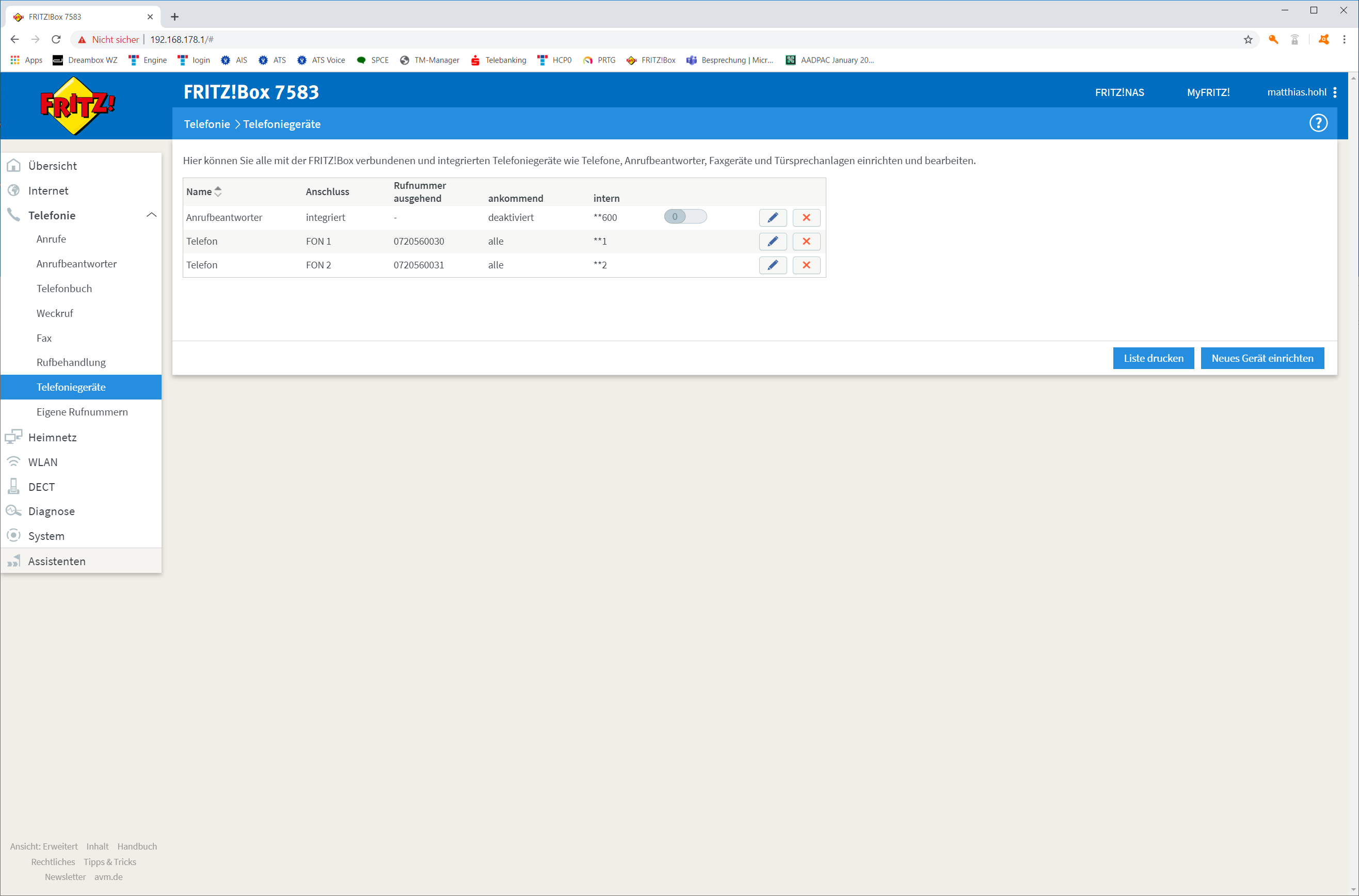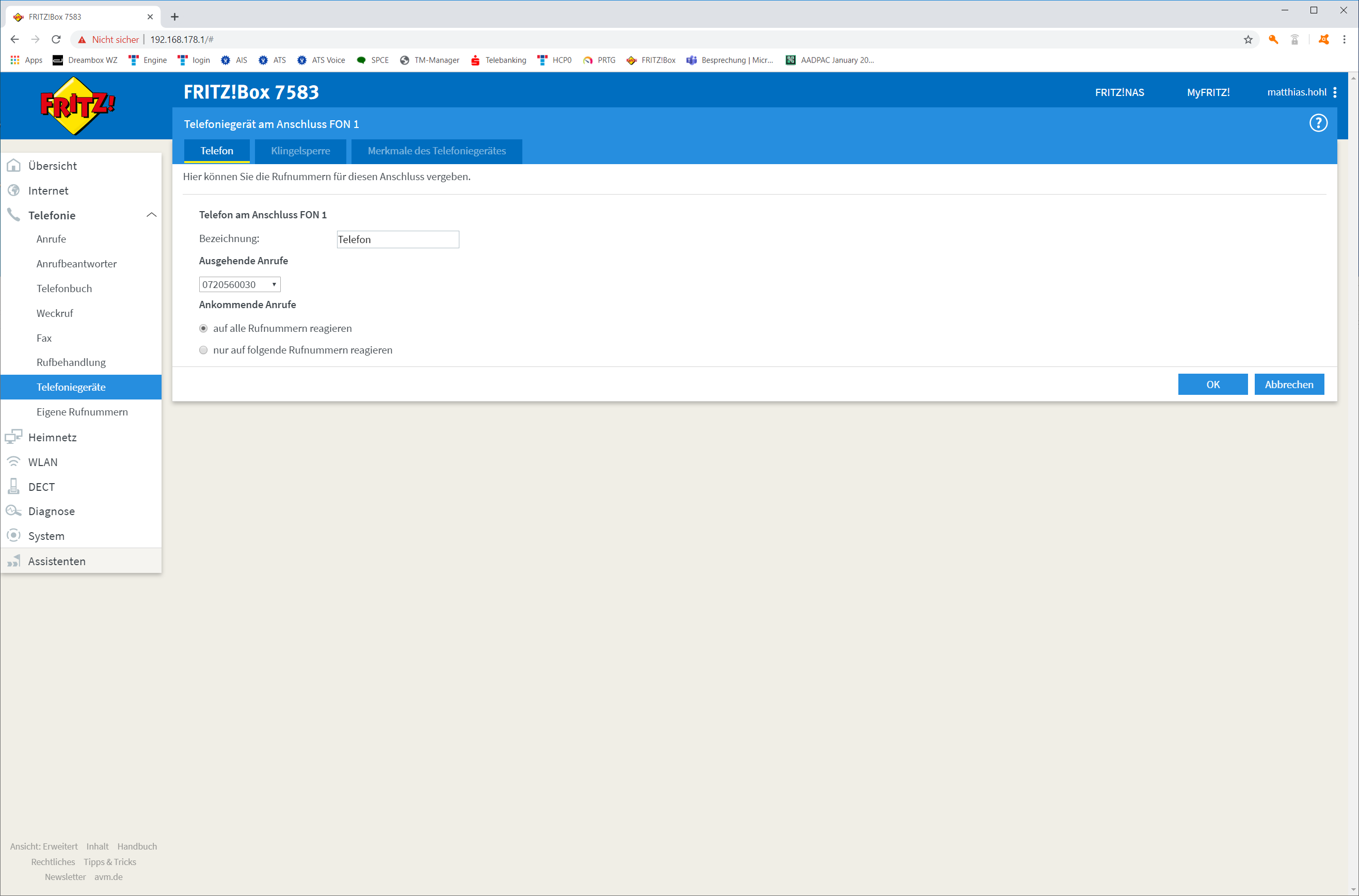Page History
Falls Sie die Telematica Next Voice Telefonie-Option mit Ihrem DSL Next Internetanschluss gebucht haben, finden Sie in diesem Artikel wertvolle Tips und Tricks.
Bekannte Probleme
Es kann vorkommen, dass ausgehende Anrufe nicht funktionieren.
Dies kann damit zusammen hängen, dass dem FON Port bzw. dem verwendeten Endgerät keine Rufnummer für ausgehende Anrufe zugewiesen wurde oder andere Einstellungen fehlerhaft auf Ihrer AVM FRITZ!Box gesetzt sind.
Bitte überprüfen Sie ob bei Ihnen folgende gehen Sie daher unseren Do-it-Yourself Troubleshooting Guide sorgfältig durch, ob die folgenden Einstellungen auf Ihrer FRITZ!Box korrekt sind!
Do-it-Yourself Troubeshooting
Führen Sie daher bitte folgende Schritte selbstständig durch und teilen Sie das Ergebnis unserem Support-Team mit.
| Info |
|---|
| Im Beispiel auf den Screenshots wurde die Test-Rufnummer 0043 720 56002 560030 sowie 2 Aliasrufnummern und 1 Durchwahl verwendet. 0043 steht hierbei für die Landesvorwahl, 720 für die Ortsvorfahl und 56002 560030 für die Rufnummer. Dies Diese Rufnummer(n) wird für Ihre Telefonie-Option natürlich anders sein. Auch werden Sie vermutlich nur einen einzige Rufnummer haben und nicht mehrere. |
Verbinden auf die FRITZ!Box
Verbinden Sie sich dazu auf Ihre FRITZ!Box mittels https://fritz.box und kontrollieren Sie zu allererst auf der Übersichtsseite ob unter "Verbindungen > Telefonie" eine Rufnummer als aktiv angezeigt wird. Diese Rufnummer muss nicht zwingend auf "aktiv" gesetzt sein, da dies meistens nur ein Anzeigefehler ist und nichts über die Funktionalität an sich aussagt.
Sollte sich hier jedoch gar kein Eintrag befinden, teilen Sie das bitte unserem Support-Team mit.
Überprüfung Rufnummer
Überprüfen Sie nun, ob unter "Telefonie > Eigene Rufnummern > Rufnummern" eine Rufnummer eingetragen und der Status für diese Rufnummer "GRÜN" ist.
Diese Rufnummer wurde von unserem System automatisch hinzugefügt. Bitte löschen Sie auf keinen Fall diesen Eintrag und ändern Sie auch keine Einstellungen für diesen Eintrag, außer unser Support-Team weißt sie ausdrücklich darauf hin. In der neueren Version ist das Löschen und das Editieren bereits von uns deaktiviert.
Sollte sich hier kein Eintrag befinden, teilen Sie das bitte unserem Support-Team mit.
Überprüfung der Anschlusseinstellungen
Bitte kontrollieren Sie nun unter "Telefonie > Eigene Rufnummern > Anschlusseinstellungen" ob die Einstellungen wie folgt aussehen.
Auch diese Einstellungen werden sollten normalerweise von uns automatisch auf die FRITZ!Box eingespielt und sollten dementsprechend unverändert bleiben.
Sollten Ihre Einstellungen abweichend von diesen Screenshots sein, ändern Sie diese bitte auf die Werte die hier angegeben sind.
Überprüfung der Telefoniegeräte
Kontrollieren Sie nun bitte unter "Telefonie > Telefoniegeräte" ob bei Ihrem Anschluss eine "Rufnummer ausgehend" zugewiesen ist.
Falls dies nicht der Fall sein sollte, klicken Sie nun bitte rechts auf das bearbeiten Symbol und wählen Sie bei dem Feld für "Ausgehende Anrufe" Ihre Rufnummer aus und kontrollieren Sie, dass für Ankommende Anrufe die Einstellung "auf alle Rufnummern reagieren" aktiviert ist.
Telefonie funktioniert trotzdem nicht?
Falls Sie unseren Do-it-Yourself Troubeshooting Guide sorgfältig durchgegangen sind, teilen Sie bitte dieses Ergebnis unserem Support-Team mit.
Mögliche Fehlerquellen können sein:
- Telefonie-Option ist nicht auf Ihrer AVM FRITZ!Box eingerichtet.
- Telefonie-Option Einstellungen sind abweichend von den Screenshots in dieser Anleitung.
- Das Rufnummern-Routing der Telefonie-Option ist
- auf unserer Seite fehlerhaft.
- Der SIP Trunk der Telefonie-Option ist zwar richtig eingerichtet, kann sich aber nicht mit unserem Telefonie-Server verbinden.
- Dem Endgerät fehlt es an einer Rufnummernzuweisung.
- Ihr Endgerät ist nicht kompatibel oder defekt.
| Note |
|---|
Wir möchten Sie ausdrücklich darauf hinweisen, dass wir für die DSL Next Voice Telefonie-Option in Verbindung mit einem analogen Telefon oder FAX Gerät nur einen beschränkten Support anbieten können. Das bedeutet für Sie: |
| Warning |
|---|
Die DSL Next Voice Telefonie-Option wird von Telematica uns automatisch auf Ihre AVM FRITZ!Box eingerichteteingespielt, sobald sich die AVM FRITZ!Box das erste Mal erfolgreich in das Internet verbindet. |
Weitere nützliche Telefonie-Einstellungen
Hier können Sie zum Beispiel "Anklopfen" aktivieren oder Ihre eigene Rufnummer unterdrücken oder anzeigen lassen. |
Gehen Sie dazu im Menü auf "Telefonie > Telefonieendgeräte > FON Port > Merkmake des Telefoniegerätes"
Das FON Port ist jenes Port, an welchem Sie ihr Telefon angeschlossen haben.